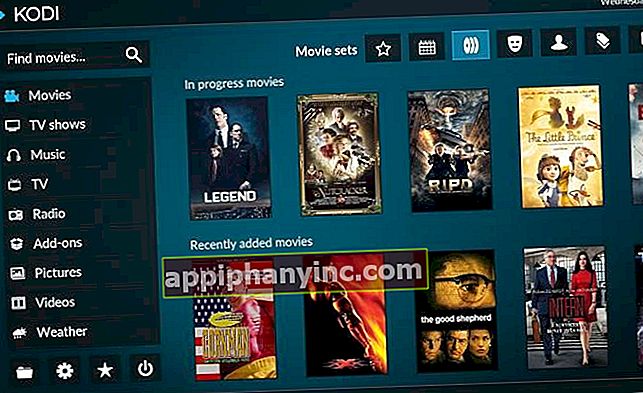KODI: 5 grunnleggende triks for å utnytte potensialet ditt til det fulle

I det siste har vi snakket lenge om KODI som et verktøy for å se serier og filmer gratis, og til og med for å se live TV fra mobilen din på en veldig behagelig måte.
Hvis vi noen gang har brukt applikasjonen, vil vi ha innsett hvor mange muligheter den gir. Det er så mange menyer og så mange konfigurasjonsalternativer Det kan være overveldende, selv for de som kalles "eksperter" i denne teknologien.
5 grunnleggende triks for å mestre KODI som en ekte mester
I dagens innlegg skal vi prøve å dykke litt mer inn i driften, gjennomgå noen grunnleggende triks som vil hjelpe oss få mest mulig ut av denne utmerkede mediaspilleren.
Hvordan legge til lovlige tillegg til KODI
KODI er et utmerket multimediasenter, kompatibelt med både Android, stasjonære datamaskiner og bringebær. Men suksessen ligger ikke bare i kompatibilitet, men i allsidighet.
I tillegg til å kunne spille filer lokalt, med de berømte KODI-tilleggene eller "tilleggene", kan vi multiplisere potensialet deres legge til eksterne nettkilder. Det vil si tillegg som vi kan se streaming-innhold med, lytte til musikk eller spille spill, sentralt.
KODI-konto et ganske kraftig offisielt lager for tillegg, der alt vi finner vil være 100% lovlig innhold. Slik installerer du et tillegg på KODI:
- Vi åpner KODI og klikker på "Add-ons" i sidemenyen.

- Vi kommer til å "Nedlastinger”Hvor vi vil se det offisielle KODI-tilleggsregisteret, klassifisert etter type.

- Vi velger tillegget vi vil installere, og i konfigurasjonspanelet klikker vi på "Installere”.

- Når den er installert, kan vi kjøre den ved å trykke på knappen "Løpe”, Eller fra selve tilleggsmenyen, innenfor den tilsvarende kategorien (video, musikk, spill, programmer, bilder).

Hvordan legge til kilder av ukjent opprinnelse
Hos KODI finner vi forskjellige kilder for nedlasting av tillegg. De som ikke vises i det offisielle depotet de betraktes som "ukjente", og legges til via URL-adresser.
For å installere denne typen tillegg, må vi først aktivere bruk av ukjente kilder:
- Vi åpner KODI og klikker på tannhjulikonet, som ligger øverst på sidemenyen.

- Nå går vi til "System -> Tillegg”.

- Til slutt sørger vi for at fanen "Ukjente kilder"den er aktivert.

Hvordan fjerne buffering når du streamer
Når vi ser på noe innhold på nettet via Internett, henger eller hakker strømmingen noen ganger. En meldingstype "loading the buffer" vises, noe som ikke bare avhenger av å ha en god internettforbindelse eller av enhetene som er koblet til nettverket.
Dette er et kjent problem: buffering. Heldigvis kan vi forbedre tjenesten ved å øke buffergrensen. Hvordan? Opprette en konfigurasjonsfil og sette inn en liten kode i den.
Det første vi må gjøre er å åpne et notisblokk (bedre hvis vi gjør det fra datamaskinen) og lime inn følgende kode:
1
1.5
104857600
Deretter lagrer vi filen med navnet "advancedsettings.txt". Så vil vi mappen der brukerdata er lagret i KODI. Avhengig av operativsystem, finner vi mappen på ett av følgende steder:
- Android: Android / data / org.xbmc.kodi / filer / .kodi / userdata /
- Windows:% APPDATA% \ kodi \ brukerdata
- ios: / privat / var / mobil / Bibliotek / Innstillinger / Kodi / brukerdata /
- Linux: ~ / .kodi / userdata /
- Mac: / Brukere // Bibliotek / Programstøtte / Kodi / brukerdata /
Merknad: Husk å fortelle systemet det vis skjulte filer og mapper for å finne riktig vei for systemet ditt.
Når vi har funnet mappen "userdata" i systemet vårt, vil vi flytte filen "advancedsettings.txt" som vi nettopp opprettet og vi vil gi utvidelsen nytt navn til "advancedsettings.xml".
Fra dette øyeblikket vil vi merke en betydelig forbedring i reproduksjonen av streaminginnhold og live TV.
Hvordan legge til tilpassede skinn
Sannheten er at KODI-grensesnittet ikke er dårlig i det hele tatt. Selvfølgelig, hvis vi vil endre det, kan vi også gjøre det og gi applikasjonen et mer personlig preg.
- Klikk på tannhjulikonet på hovedskjermen til KODI.

- La oss gå til seksjonen "Grensesnitt”.

- I sidemenyen velger vi "Hud -> Hud”.

- Klikk på "i dette nye vinduetFå mer”Og last ned noen av de tilgjengelige skinnene.


- Til slutt klikker vi på "hud”Og velg det nye tilpassede grensesnittet som vi nettopp lastet ned.

Brukergrensesnittet endres og oppdateres automatisk med et nytt oppsett og format.
Hvordan sikkerhetskopiere KODI
Etter å ha brukt mye tid på å legge til tillegg, konfigurere bufferen, justere innstillingene her og der, ville det være synd å gå glipp av det. For å forhindre at dette skjer, kan vi sikkerhetskopier alle KODI-innstillingene våre.
For å gjøre dette, går vi til "Add-ons -> Download" og klikker på "Program add-ons". Vi ser etter tillegget kalt "Backup" og installerer det.


Deretter kjører vi plugin fra knappen "Løpe”Og vi gjør følgende:
- Klikk på "Åpne innstillinger”Og konfigurer sikkerhetskopieringsparametrene.
- Til slutt klikker vi på "Sikkerhetskopiering"Å rygge.

Hvis vi når som helst vil gjenopprette sikkerhetskopikonfigurasjonen, trenger vi bare å gå inn igjen og velge "Restaurere”.
Dette er bare noen få triks for KODI, men sannheten er at det er mange flere. Hvis du kjenner noen andre som er verdt det, ikke nøl med å dele det i kommentarfeltet. Takk for at du ble til slutten!
Har du Telegram installert? Motta det beste innlegget for hver dag den kanalen vår. Eller hvis du foretrekker det, finn ut alt fra vårt Facebook-side.